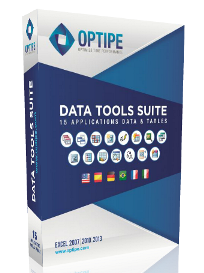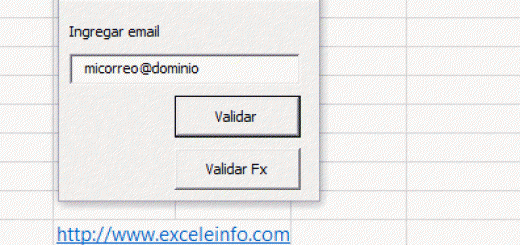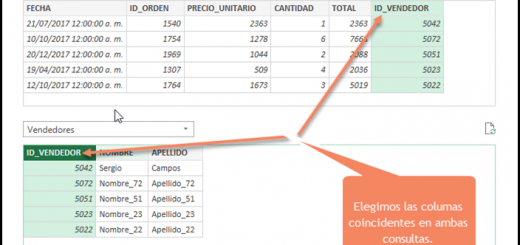Curso Excel VBA y Macros – Cap. 50 – Formularios – Control CommandButton ó Botón
Uno de los controles más usados y creo que de los más importantes, es el Botón de comando o CommandButton. Este control simplemente ejecutará macros y procedimientos al presionar clic sobre él.
En este video tutorial veremos las propiedades más comunes del Botón.
- Default.
- Cancel.
- Top.
- Height.
- BackColor y ForeColor.
- ControlTipText.
- Picture.
Ver video Capítulo 50 Excel VBA & Macros
Suscríbete al canal de EXCELeINFO en YouTube para aprender más de Excel y macros.
Propiedad Default
La propiedad Default del Control CommandButton nos ayudará a definir como predeterminado el botón, es decir, que cuando presionemos la tecla Enter, se activará el botón y se ejecutará la macro asociada al evento Click.
Al asignarle la propiedad Default veremos cómo se le activa borde con sombra al botón. Regularmente esta propiedad se asigna cuando el botón es de tipo Aceptar y Ok.
Figura 1. Propiedad Default del control CommandButton en un UserForm VBA.
Propiedad Cancel
En prácticamente todos los Formularios tenemos un botón de tipo Cancelar o Cerrar. Cuando le asignamos la propiedad Cancel a uno de estos botones, logramos que al presionar la tecla Escape se active el evento Click del botón y se ejecute una macro para cerrar el formulario o cancelar alguna acción y luego cerrar el formulario.
Propiedad Top
Esta propiedad nos permitirá definir una posición del botón o cualquier control en el formulario. También se puede definir como la distancia entre un control y el borde superior o izquierdo de un formulario.
Propiedad Height
Esta propiedad nos permitirá definir el alto de un Control o un Formulario. Usaremos esta propiedad para cambiarle el tamaño al UserForm.
Propiedad BackColor y ForeColor
La propiedad BackColor nos permite definirle un color de fondo al Control y la propiedad ForeColor nos permite asignarle un color de fuente al texto del Control, el cual está definido en la propiedad Caption.
Figura 2. Propiedad BackColor y Forecolor usada en un CommandButton de un UserForm VBA.
Propiedad ControlTipText
Cuando deseamos ayuda adicional, usaremos la propiedad ControlTipText para mostrar un texto cada vez que pasamos el cursor sobre el control.
Figura 3. Propiedad ControlTipText para mostrar ayudas en CommandButton en Formulario VBA.
Propiedad Picture
Al Control CommandButton le asignaremos una imagen en formaro JPG usando la propiedad Picture. Es importante considerar lo siguiente: si asignamos una imagen en la propiedad Picture dentro de la Ventana Propiedades, la imagen se cargará automáticamente al abrir el archivo. En cambio, si usamos la propiedad Picture junto a la función LoadPicture, la imagen deberá existir en una ruta definida.
Ejemplo
En siguiente ejemplo Formulario usaremos el evento Initialize donde usaremos las propiedades Caption, Top, Height, ControlTipText y Picture. Además de lanzar una macro en el evento Click de un botón para cambiar el tamaño al Formulario.
Figura 4. Control CommandButton en un VBA UserForm.
Código VBA del Formulario
Option Explicit
'EXCELeINFO
'MVP Sergio Alejandro Campos
'http://www.exceleinfo.com
'https://www.youtube.com/user/sergioacamposh
'http://blogs.itpro.es/exceleinfo
Private Sub btnCambiarT_Click()
If Me.btnCambiarT.Caption = ">>" Then
Me.Height = 229
Me.CommandButton1.Top = 150
Me.CommandButton2.Top = 150
Me.btnCambiarT.Caption = "<<"
ElseIf Me.btnCambiarT.Caption = "<<" Then
Me.Height = 180
Me.CommandButton1.Top = 120
Me.CommandButton2.Top = 120
Me.btnCambiarT.Caption = ">>"
End If
End Sub
Private Sub CommandButton1_Click()
MsgBox "Aceptar"
End Sub
Private Sub CommandButton2_Click()
Unload Me
End Sub
Private Sub UserForm_Initialize()
With Me
.btnCambiarT.Caption = ">>"
.CommandButton1.Top = 120
.CommandButton2.Top = 120
.Height = 180
.btnCambiarT.ControlTipText = "Cambiar el tamaño del Formulario"
'.btnImagen.Picture = LoadPicture("C:\Users\Sergio Campos\Desktop\images.jpg")
End With
End Sub
Descarga el archivo de ejemplo
050 – Forrmularios Control CommandButton Botón – EXCELeINFO.zip
Si te gustó este tutorial por favor regístrate en nuestra Lista de correo y Suscríbete a nuestro canal de YouTube para que estés siempre enterado de lo nuevo que publicamos.